
Comment figer la date et l’heure dans la même cellule Excel d’une manière automatique sans mise à jour
Horodater une saisie de données ?
Croyez moi, j’ai longtemps fait çà à la main…
Mais quand j’ai eu le déclic de me dire : mais tu peux automatiser çà aussi.
Alors, je me suis dit que je devais partager çà avec toi aussi.
Je crois que cet article t’aidera sincèrement à améliorer ta productivité sur Excel pour la gestion des dates et heures.
Voici le fichier résultat que je commente dans la vidéo plus bas.
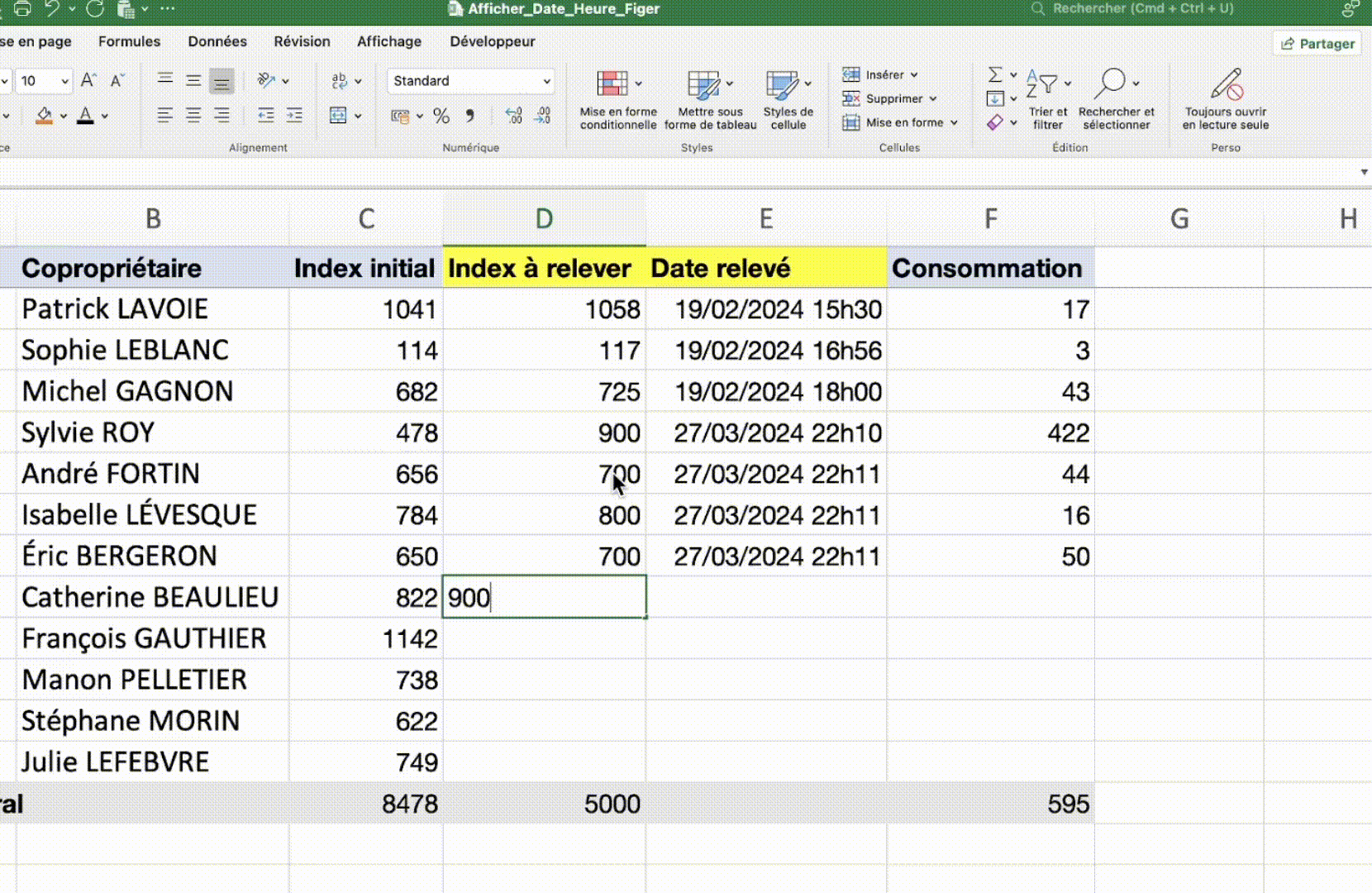
Tu gères un fichier Excel dans le cadre de ton travail et tu cherches à enregistrer la date et heure dans Excel et la figer et tu ne trouves pas d’aide claire sur le sujet ?
Tu es au bon endroit !
Stop au tâtonnement.
Tu trouves ici un article ultra qualifié pour répondre à ce sujet épineux une bonne fois pour toutes en ce qui concerne le sujet d’horodatage dans Excel.
Ne manque pas cette occasion de simplifier ta vie et de devenir un pro d’Excel.
https://youtu.be/CgPLq06Lzqo
Bravo ! Je te souhaite beaucoup de réussite car tes vidéos sont très qualitatives et pertinentes ! J’ai utilisé aujourd’hui ta macro sur l’horodatage des cellules d’un tableau ! Excellent ! 😉
Candy
Figer date et heure dans Excel
Télécharger le fichier de la vidéo de démonstration
🎙️ Sommaire
Dans Excel, comment afficher la date heure automatique sans changement ?
Comment figer la date et heure sans mise à jour automatique ?
Autrement dit comment réaliser un horodatage de modifications ?
Par exemple, si je modifie une cellule, je veux tracer les modifications dans une autre cellules sous la forme jour/mois/année et heure:secondes
3 solutions extras dans cet article complet qui va te faire devenir excellent !
 Afficher la date et heure dans Excel grâce aux formules magiques
Afficher la date et heure dans Excel grâce aux formules magiques
A bra ca da bra
Les formules magiques Excel sont là.
Fonction AUJOURDHUI()
Pour afficher la date et heure dans Excel, une première solution est d’utiliser la fonction AUJOURDHUI() qui affiche la date du jour.
Le format de la cellule doit correspondre au format date.
Attention, cette formule affiche l’heure à 00:00.
C’est normal.
C’est prévu ainsi.
Pour en savoir plus, consultez la documentation Microsoft de référence.
Fonction MAINTENANT()
Pour afficher la date et heure il existe la fonction MAINTENANT()
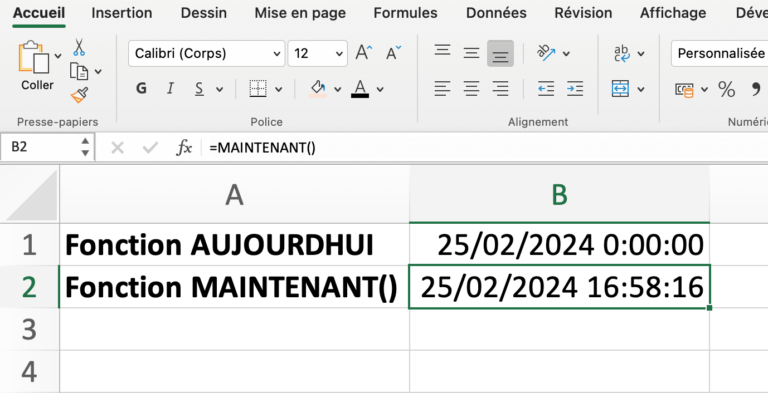
 Insérer la date et heure en un clin d’oeil
Insérer la date et heure en un clin d’oeil
Dans Excel, ajouter la date et l’heure d’une manière très rapide, c’est simple comme un raccourci clavier.
Si tu fais :
Raccourci clavier Ctrl + ; tu vas afficher la date (avec l’heure fixée à minuit 00:00)
Raccourci clavier Ctrl : tu vas afficher la date et l’heure.
A noter que le format de la cellule doit être adapté au format date
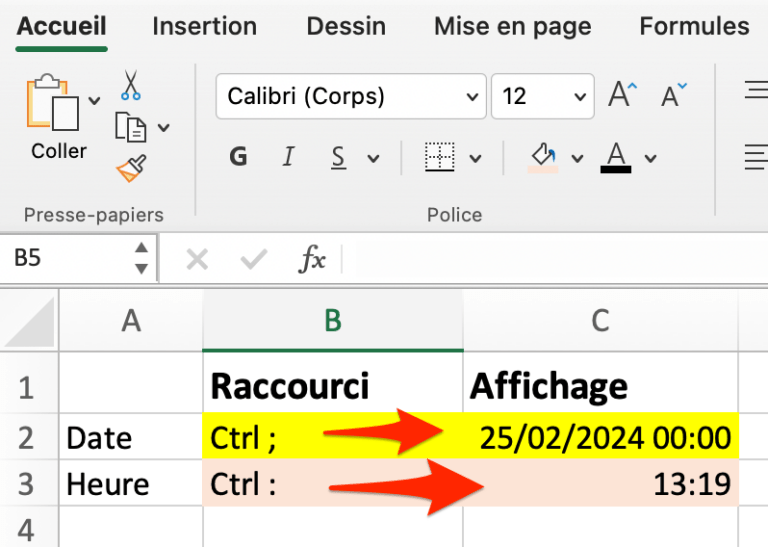
Cette solution pour afficher la date et l’heure dans Excel est intéressante mais elle n’est pas automatique.
Certes, la modification se fait en un clin d’oeil.
Mais….
Utiliser un raccourci clavier nécessite de presser 2 touches à chaque fois, ce qui peut être très contraignant si tu travailles sur tablette ou mobile.
Il existe donc encore une solution plus performante et automatique pour afficher la date et l’heure (+ secondes si besoin) dans Excel.
La suite va te plaire.
 Les ingrédients de ma formule secrète :
Les ingrédients de ma formule secrète :
Date et heure dans la même cellule sans changement avec un script automatique
Pour aller plus loin, il est possible d’horodater des modifications dans Excel, sans que la date ni l’heure ne se mette à jour.
Voici les ingrédients de ma formule secrète dans la vidéo plus bas.
Cette formule permet d’éviter des erreurs de saisie humaine et d’automatiser au maximum cette partie.
https://youtu.be/CgPLq06Lzqo
Figer date et heure dans Excel
Télécharger le fichier de la vidéo de démonstration
 Afficher la date et heure dans Excel grâce aux formules magiques
Afficher la date et heure dans Excel grâce aux formules magiques Insérer la date et heure en un clin d’oeil
Insérer la date et heure en un clin d’oeil  Les ingrédients de ma formule secrète :
Les ingrédients de ma formule secrète : 



